JSMedia – Hampir setiap hari kita berselancar di internet dengan menggunakan Google Chrome. Di sela-sela menikmati konten di internet, tentu pernah kalian mengalami error yang menampilkan notifikasi ‘Aw, Snap! Something went wrong while displaying this webpage‘.
Masalah semacam itu memang cukup sering terjadi pada para pengguna Google Chrome. Namun ternyata masih banyak juga yang belum tahu apa solusi dan cara mengatasinya. Padahal jika dibiarkan, error tersebut bisa mengganggu kegiatan surfing di internet kita.
Nah untuk itulah Jakarta Studio akan coba untuk membedah tentang masalah ‘Aw Snap’ pada Google Chrome ini. Jadi silahkan simak pembahasannya secara lengkap agar kalian tahu apa penyebab beserta cara untuk mengatasinya.
Penyebab ‘Aw, Snap’ Pada Google Chrome
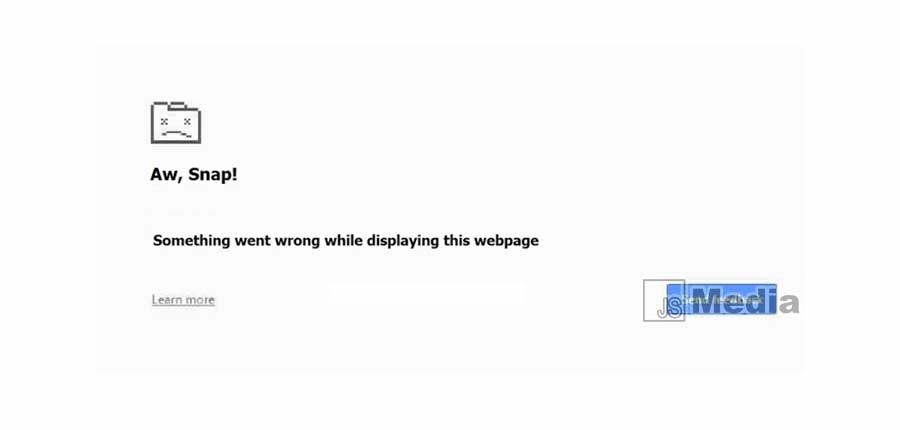
Sebelum kita bahas tentang solusinya, mari kita cari tahu terlebih dahulu apa penyebabnya. Biasanya ada beberapa faktor yang menimbulkan error ‘aw snap’ pada Google Chrome. Mungkin kalian mengalaminya karena salah satu penyebab berikut ini :
- Karena adanya virus di perangkat kalian.
- Adanya ektstensi chrome yang tidak cocok.
- Koneksi internet yang tidak stabil.
- Kapasitas RAM perangkat yang habis.
- Dan beberapa faktor lainnya.
Cara Mengatasi ‘Aw, Snap!’ Google Chrome
Lalu bagaimana cara untuk memperbaiki masalah seperti ini? Karena akan sangat mengganggu kita dalam berselancar di internet. Jakarta Studio akan memberikan beberapa tips ampuh untuk memperbaikinya. Jadi kalian tak akan mengalami masalah yang sama lagi nantinya.
Tambahkan No Sandbox
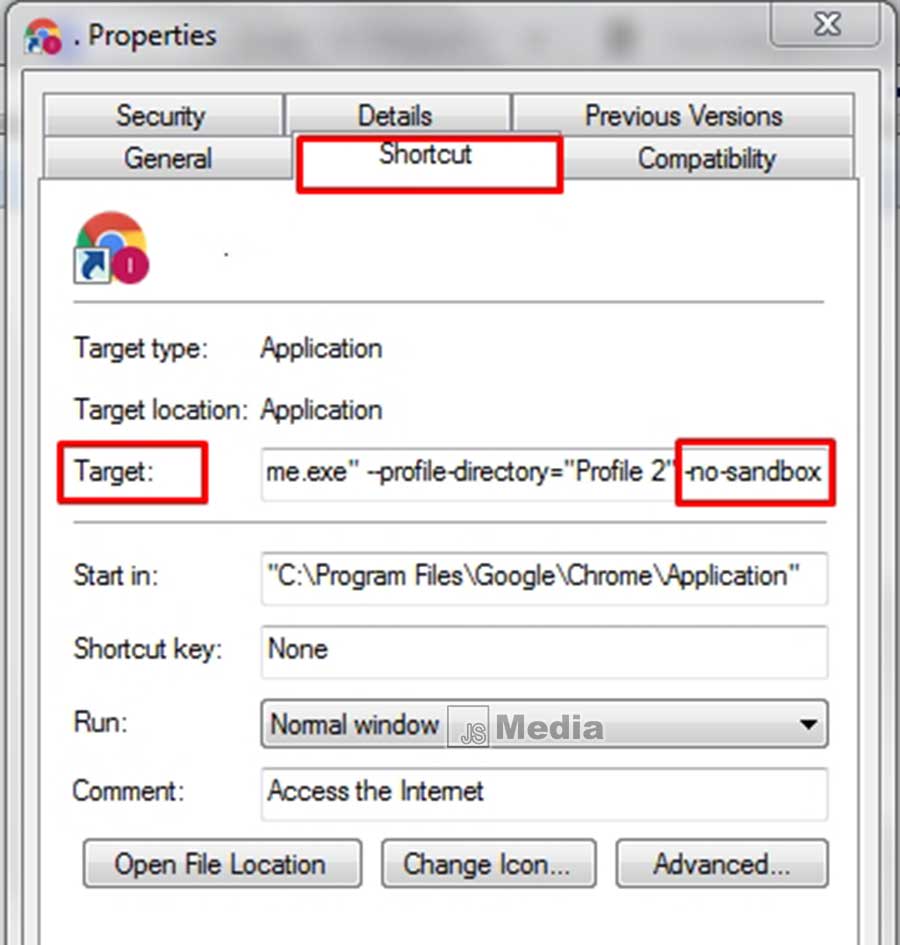
Untuk tips yang pertama kita bisa menambahkan perintah ‘no sandbox’ pada pengaturan Google Chrome. Belum tahu caranya? Silahkan simak tutorial lengkapnya berikut ini :
1. Pertama klik menu start di PC kalian.
2. Setelah itu cari google chrome.
3. Jika sudah ketemu klik kanan pilih Properties.
4. Pada tap Shortcut, terdapat opsi Target.
5. Kalian tambahkan (spasi)-no-sandbox
6. Setelah itu tekan OK untuk simpan.
7. Silahkan coba apakah sudah normal.
Hapus Cache dan History Browser
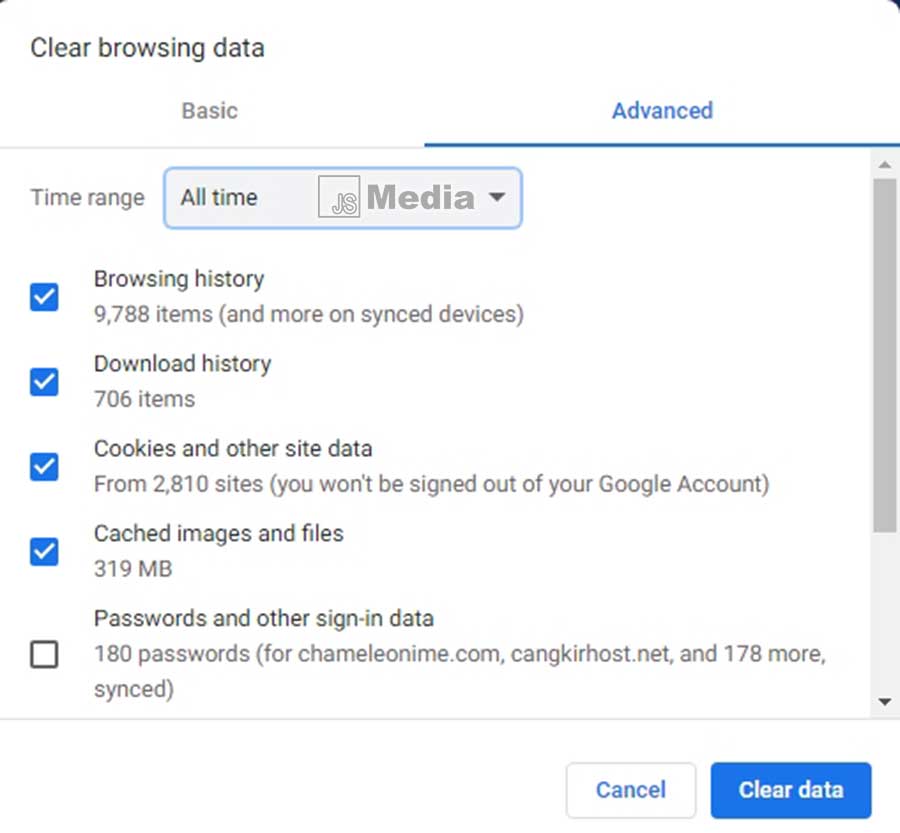
Seiring dengan penggunaan google chrome, maka data penelusuran, riwayat serta cachenya akan menumpuk. Dan hal tersebut tentu tidak berdampak baik apabila dibiarkan terlalu lama. Alangkah baiknya jika kita secara rutin membersihkannya agar tidak menumbulkan masalah pada Chrome.
Caranya gampang banget, kita tinggal hapus cache dan history melalui pengaturan. Berikut ini tutorial yang bisa kalian ikuti :
1. Pertama buka chrome di pc laptop.
2. Selanjutnya klik titik tiga di pojok.
3. Setelah itu pilih Settings.
4. Kemudian kalian klik menu Privasi and security.
5. Lalu pilih opsi Clear browsing data.
6. Pada opsi Time Range pilih All Time.
7. Nah kalian ceklist pada history, cookies dan cache.
8. Setelah itu klik Clear Data.
9. Tunggu proses penghapusannya selesai.
Baca Juga : Cara Mengatasi Connection is Not Private Chrome
Stop Services Tidak Penting
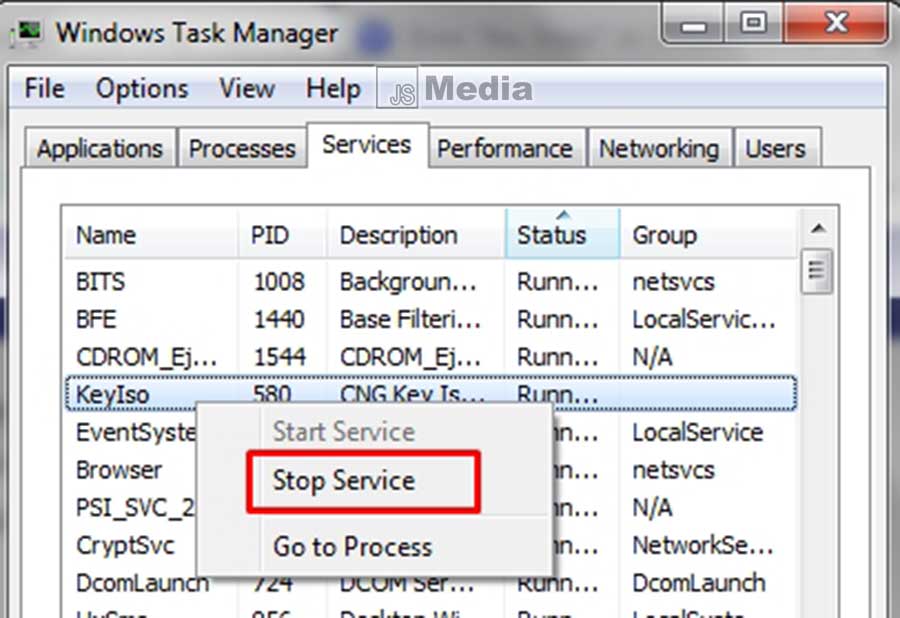
Seperti yang telah disebutkan sebelumnya bahwa salah satu penyebab dari ‘Aw, Snap’ Google Chrome adalah kapasitas RAM yang habis. Nah ini juga bisa disebabkan oleh banyaknya services yang berjalan di perangkat PC kalian sehingga memakan banyak kapasitas RAM.
Jadi saat kalian menjalankan Chrome, maka tidak ada RAM yang tersisa. Maka dari itu, kita harus pandai memilah mana services yang penting dan menghentikan yang sekiranya tidak perlu. Berikut caranya :
1. Klik menu Start pada PC.
2,. Setelah itu ketik task manager.
3. Jika ketemu langsung buka.
4. Klik pada tab menu Services.
5. Disana akan terlihat services berjalan.
6. Klik kanan pada yang tidak penting.
7. Kemudian pilih opsi Stop Services.
8. Lakukan hingga dirasa cukup.
9. Gampang banget kan?
Diblokir Oleh Antivirus

Penggunaan antivirus pada perangkat PC dan laptop memang terbilang penting. Karena bisa mencegah adanya serangkan virus dan malware ke perangkat kita. Akan tetapi keberadaan antivirus kadang juga menjadi salah satu penyebab ‘aw snap; pada google chrome.
Biasanya antivirus seperti Avast atau AVG secara otomatis mendeteksi suatu website sebagai situs berbagaya. Alhasil mereka pun secara otomatis memblokirnya agar tidak bisa diakses dan menimbulkan ‘aw snap’.
Update Google Chrome Kalian

Nah untuk yang terakhir adalah hal yang seringkali dilupakan oleh para pengguna Chrome. Dimana mereka lupa untuk memperbarui softwarenya. Padahal sangatlah penting untuk melakukan update demi mencegah adanya error pada aplikasi.
Jadi cek terlebih dahulu versi Google Chrome kalian dan pastikan sudah versi terbaru. Apabila sekiranya belum, bisa langsung lakukan update. Dengan begitu bisa menghindari adanya bug atau error yang bisa terjadi pada chrome versi lama.
Lalu bagaimana cara untuk menegtahuinya? Gampang banget lho, berikut panduannya untuk kalian :
1. Buka Google Chrome di laptop.
2. Setelah itu klik titik tiga di pojok.
3. Pilih opsi Help > About Google Chrome.
4. Nah disana akan ada info versi chrome kalian.
5. Jika belum terupdate maka akan ada opsi memperbarui.
6. Mudah bangetkan? Kalian bisa langsung coba.
Kesimpulan
Demikian pembahasan tentang cara mengatasi ‘Aw, Snap!’ google chrome dengan mudah. Semoga beberapa tips diatas bisa menjadi solusi untuk masalah kalian. Jangan lupa untuk selalu mengunjungi Jakarta Studio agar selalu mendapatkan update informasi lainnya. Selamat mencoba dan semoga bermanfaat!





